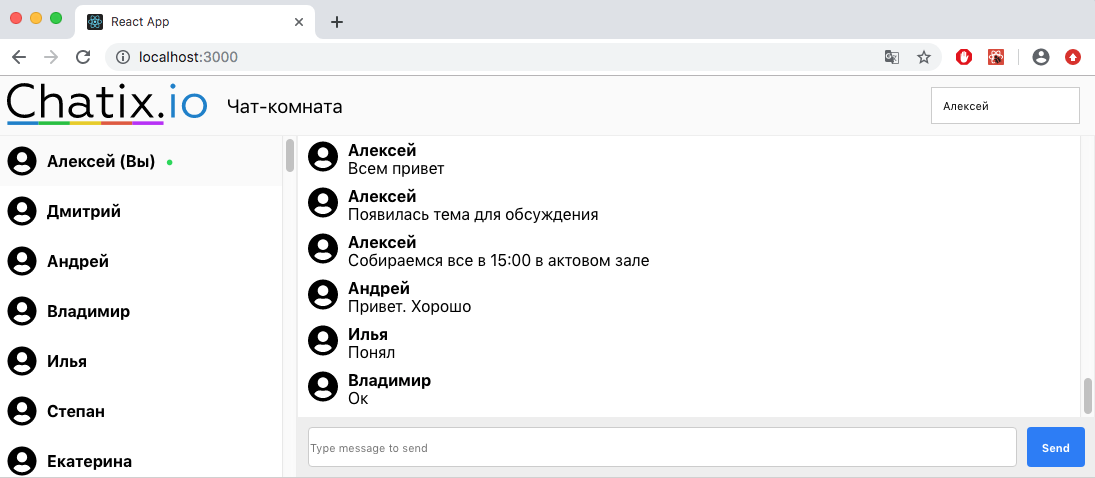
Сейчас я покажу вам как можно сделать чат для команды/пользователей/друзей если у вас нет своего бэкенда или вы не хотите тратить время на его разработку. Мы сделаем простой текстовый чат и на это у нас уйдет около часа.
Написать работающий сетевой чат без бэкенда практически невозможно, он обязательно должен быть в том или ином виде. Мы будем использовать Chatix и его JavaScript SDK. Chatix и SDK будут заниматься хранением сообщений и сетевыми задачами, а мы займемся фронтендом.
Готовый код проекта доступен на GitHub
Demo
Структура проекта
- App (корневой компонент приложения, выполняет роль хранителя состояния, т.к. в этом уроке мы не будем добавлять Redux или какой-либо другой state manager)
- Header (шапка нашего приложения которая отображает логотип, название чата и позволяет пользователю написать свое имя)
- LogoHeader
- RoomTitle
- Main
- MemberList (список участников чата)
- MemberItem[]
- ChatField (контейнер для всего что связано с сообщениями чата)
- MessageContainer
- Message[] (представление сообщения; в данному уроке мы будем работать только с текстовыми сообщениями)
- SendMessageForm (форма отправки нового сообщения в чат)
- ChatixSDK (headless компонент отвечающий за работу с бэкендом)
Важное замечание насчет хранения состояния. Конечно было бы удобнее добавить сюда Redux и обрабатывать изменения состояния через него, но ради экономии времени мы будем хранить состояние в корневом компоненте App и будем пробрасывать данные в дочерние компоненты и вызывать из дочерних методы их родителей.
Например, когда мы получим название чата, мы сохраним его в состоянии компонента App и черезpropsпередадим его:App > Header > RoomTitle. Когда пользователь напишет сообщение мы передадим его из SendMessageForm до App:SendMessageForm > ChatField > Main > App.
Примерно так наш чат будет выглядеть в дизайне:
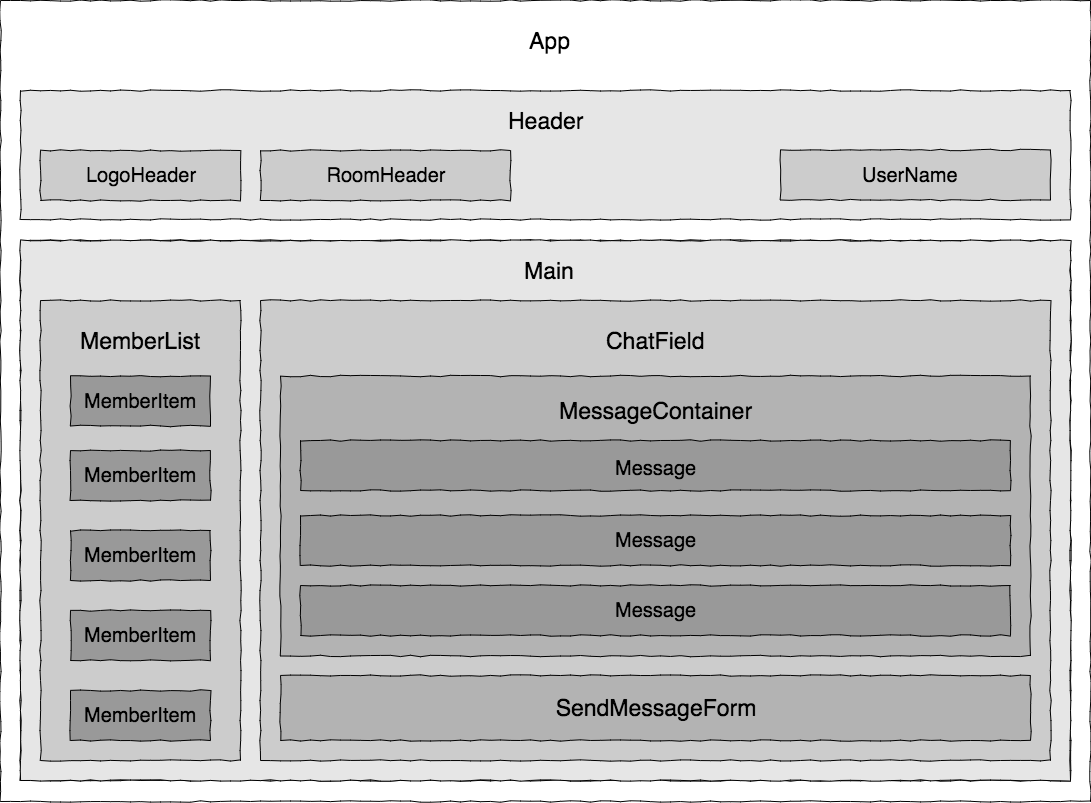
Взаимодействие между компонентами
Наши компоненты должны передавать друг другу данные и для того чтобы все работало как надо давайте уже сейчас определим как они будут друг с другом взаимодействовать.

Как видно на рисунке, основным компонентом у нас является App, который предоставляет данные в дочерние компоненты (благодаря реактивности мы просто назначим prop и дочерний компонент будет реагировать на изменения), а дочерние компоненты последовательно пробрасывают вызовы методов до App. Это не лучшая архитектура которую можно (и следует) сделать для продакшн-проекта, но для нашего урока сойдет.
Создание проекта
Создаем визуальные компоненты
Шапка
Для начала нужно создать новый проект, для этого будем использовать create-react-app.
npx create-react-app chatix-chatroom cd chatix-chatroom
Запустите проект командой
npm start
Начнем с создания шапки.
Сначала добавим в шапку логотип. Для этого Внутри папки src cоздаем папку components, а в ней папку logo_header. В эту папку загружаем логотип и создаем 2 файла LogoHeader.js и LogoHeader.css
LogoHeader.js
import React from 'react'
import logo from './chatix_logo.svg';
import './LogoHeader.css';
function LogoHeader(){
return (
<div className="LogoHeader">
<img src={logo} className="App-logo" alt="Chatix logo" />
</div>
);
}
export default LogoHeader;LogoHeader.css
.LogoHeader{
flex-basis: 200px;
flex-grow: 0;
flex-shrink: 0;
}Здесь все понятно, в этом компоненте просто импортируется файл с логотипом и стили.
Код файлов стилей здесь больше добавлять не буду, их вы можете посмотреть на странице готового проекта
Теперь выведем название чат-комнаты. Для этого создаем папку room-title а в ней компонент RoomTitle. Название в этот компонент мы будем прокидывать через props, поэтому пишем props.chatroomName и сейчас мы его сюда передадим.
RoomTitle
import React from 'react';
import './RoomTitle.css';
function RoomTitle(props){
return (
<div className="RoomTitle">
<h1>{props.chatroomName}</h1>
</div>
);
}
export default RoomTitle;Затем создаем сам компонент шапки и размещаем в нем логотип и название чат-комнаты. Сразу прокинем название чата в дочерний компонент через prop chatroomName.
Напоминаю что мы договорились о том все данные (состояние приложения) будет хранить корневой компонент App. Из него мы будeм передавать заголовок сначала в Header а из Header в RoomTitle.
components\header\Header.js
Header.js
import React from 'react';
import './Header.css'
import LogoHeader from '../logo_header/LogoHeader';
import RoomTitle from '../room-title/RoomTitle';
function Header(props) {
return (
<header>
<LogoHeader/>
<RoomTitle chatroomName={props.chatroomName} />
</header>
);
}
export default Header;Далее открываем файл App.js и добавляем в него компонент Header.js.
Затем в стэйт добавляем название и через props пробрасываем его в шапку.
Еще в шапке нужно добавить имя текущего пользователя. Для этого в стэйт добавляем объект пользователя и аналогичным образом пробрасываем его в шапку
import React from 'react';
import './App.css';
import Header from './components/header/Header';
class App extends React.Component {
constructor(props){
super(props);
chatroomName: 'Чат-комната',
me: {
is_online: true,
name: "Алексей",
uuid: "98s7dfh9a8s7dhf"
}
}
render() {
return (
<div className="App">
<Header
chatroomName={this.state.chatroomName}
me={this.state.me}
/>
</div>
);
};
}
export default App;Теперь в шапке нужно добавить инпут с именем текущего пользователя и назначить обработчик на изменение чтобы мы могли передать новое имя пользователя в компонент App.
Для этого инпуту с именем добавляем функцию-обработчик handleChangeName и в ней вызываем callback-функцию props.updateVisitor в которую передаем объект пользователя с обновленным именем.
Header.js
function Header(props) {
const [name, setName] = useState(props.me.name ? props.me.name : props.me.uuid.substr(-10))
const handleChangeName = (e) => {
setName(e.target.value)
let visitor = {...props.me};
visitor.name = e.target.value;
props.updateVisitor(visitor)
}
return (
<header>
<LogoHeader/>
<RoomTitle chatroomName={props.chatroomName}/>
{
props.me ?
<input
className='name-input'
value={name}
placeholder='Ваше имя'
onChange={(e) => handleChangeName(e)}
/>
: null
}
</header>
);
}Теперь добавим в App эту функцию props.updateVisitor и пробросим ее в шапку. Пока что она просто обновляет объект пользователя в стэйте, но дальше мы через нее будем обновлять пользователя на сервере.
onUpdateVisitor = (visitor) => {
this.setState({me: visitor})
}Итак, сейчас наше приложение выглядит вот так и пока что умеет только обновлять имя. Идем дальше

Сайдбар
Теперь давайте займемся созданием сайдбара.
Сайдбар будет находиться внутри основного компонента на странице Main.js.
Создаем его components\main\Main.js, затем создаем компонент со списком пользователей components\member-list\MemberList.js и сразу создаем компонент который будет отображать самих пользователей components\member-item\MemberItem.js.
Что бы стало понятней как связаны эти 3 компонента взгляните на схему проекта в начале статьи.
Компоненты созданы, теперь пойдем по порядку.
Для начала добавим в стэйт компонента App массив пользователей и добавим компонент Main. Затем пробросим в него этих пользователей.
App
class App extends React.Component {
constructor(props) {
super(props);
this.state = {
chatroomName: 'Чат-комната',
members: [
{
is_online: true,
name: "Алексей",
uuid: "98s7dfh9a8s7dhf"
},
{
is_online: true,
name: "Дмитрий",
uuid: "mnzxcv97zx6chvo"
},
{
is_online: false,
name: "Андрей",
uuid: "kjuhv987ashdfoua"
},
{
is_online: false,
name: "Владимир",
uuid: "jdhnf978WEHJSNDL"
},
],
me: {
is_online: true,
name: "Алексей",
uuid: "98s7dfh9a8s7dhf"
}
};
}
render() {
return (
<div className="App">
<Header
chatroomName={this.state.chatroomName}
me={this.state.me}
/>
<Main
members={this.state.members}
me={this.state.me}
/>
</div>
);
};
}В компоненте Main добавляем компонент MemberList и пробрасываем массив пользователей в него.
Main.js
function Main(props) {
return(
<section className="Main">
<MemberList members={props.members} />
</section>
);
}А в компоненте MemberList мы в цикле перебираем всех пользователей и для каждого возвращаем компонент MemberItem и передаем в него объект пользователя.
MemberList.js
function MemberList(props) {
const members = props.members.map((member) =>
<MemberItem key={member.uuid} member={member} />
);
return (
<section className="MemberList">
{members}
</section>
);
}Компонент MemberItem занимается уже непосредственного отображением пользователя в сайдбаре. В нем мы проверяем наличие имени у пользователя, если оно не установлено, то отображаем первые 10 символов идентификатора. Так же проверяем статус онлайн/оффлайн и сравниваем идентификатор с идентификатором текущего пользователя, что бы напротив него отобразить пометку "(Вы)".
function MemberItem(props) {
function getName(){
let name = ''
if (props.member.uuid === props.me.uuid) {
if(props.me.name) {
name = props.me.name
}
else {
name = props.me.uuid.substring(props.me.uuid.length-10, props.me.uuid.length);
}
}
else {
if(props.member.name){
name = props.member.name
}
else {
name = props.member.uuid.substring(props.member.uuid.length-10, props.member.uuid.length);
}
}
return name;
}
return(
<div className="MemberItem">
<img src={ icon } alt={ props.member.name }/>
<span>
{ getName() }
{
props.member.uuid === props.me.uuid && " (Вы) "
}
</span>
{
props.member.is_online && <span className="online">•</span>
}
</div>
);
}Готово. Сейчас приложение выглядит уже вот так

Список сообщений и форма отправки
Теперь займемся список сообщений и формой отправки.
Для начала в стэйт компонента App добавим массив с сообщениями.
App
this.state = {
chatroomName: 'Чат-комната',
messages: [
{
content: "Сообщение 1",
sender_id: "mnzxcv97zx6chvo",
uuid: "dg897sdfg"
},
{
content: "Сообщение 2",
sender_id: "98s7dfh9a8s7dhf",
uuid: "8723hernm"
},
{
content: "Еще одно сообщение",
sender_id: "mnzxcv97zx6chvo",
uuid: "435nbcv98234"
}
],
members: [
{
is_online: true,
name: "Алексей",
uuid: "98s7dfh9a8s7dhf"
},
{
is_online: true,
name: "Дмитрий",
uuid: "mnzxcv97zx6chvo"
},
{
is_online: false,
name: "Андрей",
uuid: "kjuhv987ashdfoua"
},
{
is_online: false,
name: "Владимир",
uuid: "jdhnf978WEHJSNDL"
},
],
me: {
is_online: true,
name: "Алексей",
uuid: "98s7dfh9a8s7dhf"
}
};И пробросим их в компонент Main
App
<Main
members={this.state.members}
messages={this.state.messages}
me={this.state.me}
/>Теперь создадим компонент conponents/chat-field/ChatField.js
Подключим его в Main и пробросим сообщения в него.
Main
function Main(props) {
return(
<section className="Main">
<MemberList
me={props.me}
members={props.members} />
<ChatField messages={props.messages} />
</section>
);
}Далее создадим компонент conponents/message-container/MessageContainer.js
Подключим его в ChatField и так же пробрасываем сообщения в него.
ChatField
function Main(props) {
return(
<section className="Main">
<MemberList
me={props.me}
members={props.members} />
<ChatField messages={props.messages} />
</section>
);
}Дальше мы циклом будем перебирать все сообщения и для каждого возвращать компонент который будет его показывать.
Давайте создадим его conponents/message/Message.js. В нем мы отображаем иконку посетителя, его имя или идентификатор если имя не указано и сам текст сообщения.
Message
function Message(props) {
const getSenderName = () => {
if (props.sender) {
return props.sender.name ? props.sender.name : props.sender.uuid.substr(-10);
}
return "Unknown sender";
};
return(
<div className="Message">
<div className="message-sender-icon">
<img src={icon} alt="visitor icon"/>
</div>
<div className="message-bubble">
<div className="message-sender-name">{getSenderName()}</div>
<div className="message-content">{props.message.content}</div>
</div>
</div>
);
}Теперь в MessageContainer циклом перебираем все сообщения и для каждого возвращаем компонент Message, в который передаем объект сообщения
MessageContainer
function MessageContainer(props) {
const messageList = props.messages.map(message =>
<Message
key={message.uuid}
sender={props.members.find((member) => member.uuid === message.sender_id)}
message={message} />
);
return (
<section className="MessageContainer" ref={messagesContainer}>
{messageList}
</section>
);
}Сейчас проект выглядит вот так:
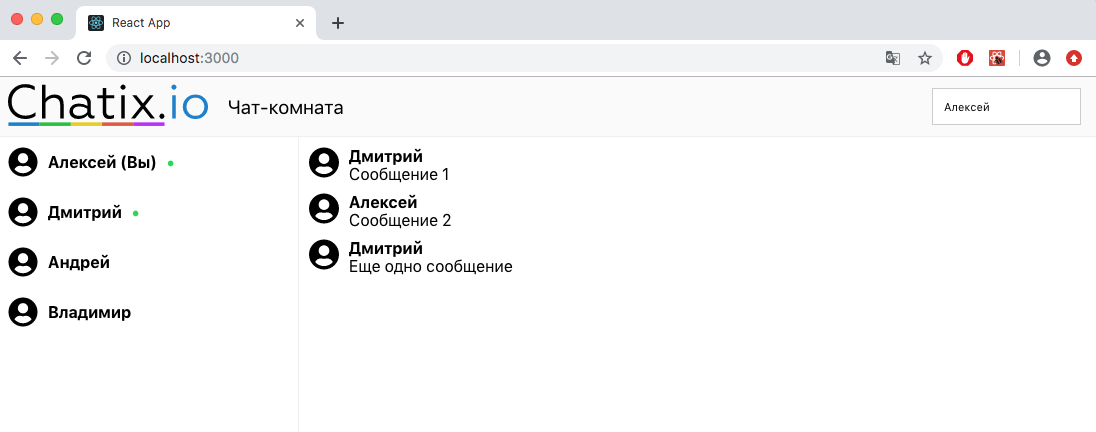
Теперь создадим компонент с формой для отправки сообщений components/send-message-form/SendMessageForm.js. В нем создадим инпут и кнопку для отправки. При изменении инпута текст из него записываем в стэйт, а при клике на кнопку вызываем callback-функцию onSendNewMessage и передаем в нее сообщение из стэйта. Функцию onSendNewMessage создадим чуть позже в компоненте App и пробросим ее через props.
SendMessageForm
class SendMessageForm extends React.Component {
constructor(props) {
super(props);
this.state = {
message: ''
};
}
currentMessageChanged = (e) => {
this.setState({message: e.target.value });
}
sendMessageClicked = async (e) => {
e.preventDefault();
if (this.state.message.length > 0) {
await this.props.onSendNewMessage(this.state.message);
this.setState({...this.state, ...{message : ''}});
}
}
render(){
return (
<section className="SendMessageForm">
<form>
<input
type="text"
value={this.state.message}
onChange={this.currentMessageChanged}
placeholder="Type message to send"/>
<button
type="submit"
onClick={this.sendMessageClicked}
>
Send
</button>
</form>
</section>
);
}
}Теперь разместим компонент SendMessageForm внутри ChatField.
ChatField
function ChatField(props) {
return(
<section className="ChatField">
<MessageContainer
members={props.members}
messages={props.messages}
/>
<SendMessageForm onSendNewMessage={props.onSendNewMessage}/>
</section>
);
}В компоненте Main также пробросим функцию onSendNewMessage в ChatField.
Main
<ChatField
members={props.members}
messages={props.messages}
onSendNewMessage={props.onSendNewMessage}
/>Теперь создадим эту функцию в App и пробросим ее в Main.
App
onSendNewMessage = async (message) => {
console.log(message)
}App
<Main
members={this.state.members}
messages={this.state.messages}
onSendNewMessage={this.onSendNewMessage}
me={this.state.me}
/>Готово. Теперь при клике на кнопку отправки сообщения оно будет передаваться в компонент App.
Сейчас приложение выглядит вот так:

Итак, сейчас у нас в приложении все отображается и все работает как нужно, но пока что со статичными данными, а что бы оживить наш чат, нужно связать его с бэкендом.
Подключение бэкенда
Для этого первым делом нужно установить пакет chatix-core.
npm i chatix-coreЗатем создать аккаунт в chatix и создать чат-комнату. Для этого переходим на chatix.io и регистрируемся.
После регистрации вы можете посмотреть идентификатор сайта websiteId в интерфейсе администратора на странице настроек чата.
Теперь создаем новую чат-комнату с которой и будем работать.
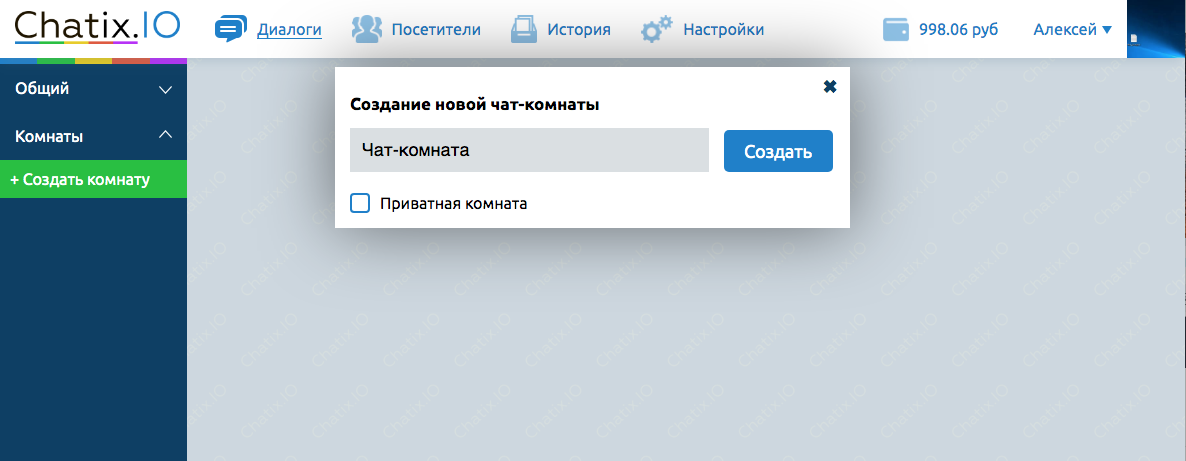
Возвращаемся в наш проект и создаем новый компонент через который мы будем работать с сервером.
components\chatix\ChatixSDK.js
В нем импортируем ChatixCore
import ChatixCore from 'chatix-core';В компоненте ChatixSDK создаем экземпляр класса ChatixCore и в качестве аргумента передаем websiteId.
const websiteId = "ВАШ_WEBSITE_ID";
this.sdk = new ChatixCore(websiteId);Теперь в this.sdk вам доступны методы для работы с чат-комнатой. Посмотреть список методов можно на странице проекта chatix-core
Далее нам нужно подключиться к серверу и получить данные о созданной ранее чат-комнате. Для этого есть асинхронные методы start() и getChatroom().
После того как получили объект чат-комнаты, давайте сразу возьмем его название и передадим его в App. Для этого в App добавим callback-функцию updateChatroomTitle(chatroom.title) и вызовем ее в ChatixSDK.
ChatixSDK
class ChatixSDK extends React.Component {
constructor(props){
super(props);
const websiteId = "ВАШ_WEBSITE_ID";
this.chatroomId = "ВАШ_CHATROOM_ID";
this.sdk = new ChatixCore(websiteId);
this.sdk.start()
.then( async () => {
try {
// refresh information about chatroom and call passed handler
const chatroom = await this.sdk.getChatroom(this.chatroomId);
if (props.updateChatroomTitle) {
props.updateChatroomTitle(chatroom.title);
}
} catch (err) {
console.error(err);
}
})
.catch((e) => {
console.error(e);
});
}
render(){
return null;
}
}this.chatroomId вы можете посмотреть в интерфейсе менеджера открыв нужную чат-комнату.

Теперь в App подключим компонент ChatixSDK и прокинем в него функцию updateChatroomTitle которая будем обновлять название чата. Так же добавим ему ref-ссылку, что бы могли обращаться к этому компоненту.
App
this.chatixSDK = React.createRef();setChatroomTitle = (newName) => {
const newStateFragment = { chatroomName: newName};
this.setState({...this.state, ...newStateFragment});
};App
render() {
return (
<div className="App">
<Header
chatroomName={this.state.chatroomName}
me={this.state.me}
updateVisitor={this.onUpdateVisitor}
/>
<Main
members={this.state.members}
messages={this.state.messages}
onSendNewMessage={this.onSendNewMessage}
me={this.state.me}
/>
<ChatixSDK
ref={this.chatixSDK}
updateChatroomTitle={this.setChatroomTitle}
/>
</div>
);
};Готово. Теперь сразу после подключения к серверу мы запрашиваем данные о чате, получаем его название и записываем его в стэйт компонента App, а поскольку изменения в стэйте вызывают повторный рендер компонента, то название в шапке обновится автоматически. Сейчас название по умолчанию в стэйте можно заменить пустой строкой.
App
chatroomName: ''Теперь давайте заполним боковую панель настоящими пользователями.
Но прежде чем получить список пользователей вы должны подключиться к чату, для этого в ChatixSDK внутри функции this.sdk.start() получаем список всех чат-комнат пользователя, проверяем подключен ли он к текущей и если нет, то подключаем его.
ChatixSDK
const myChatrooms = await this.sdk.getMyChatrooms();
if (myChatrooms.filter(x => x.id===this.chatroomId).length === 0) {
await this.sdk.connectToChatroom(this.chatroomId);
}После того как мы убедимся что наш пользователь подключен к чат-комнате, мы можем получить список участников этого чата.
ChatixSDK
// lets get all chatroom members using infinite loop with break on empty server response
let membersPage = 1;
let allChatroomMembers = [];
while(true) {
let pagedMembers = await this.sdk.getChatroomMembers(this.chatroomId, membersPage++, 10);
allChatroomMembers = [...allChatroomMembers, ...pagedMembers];
if (pagedMembers.length === 0) {
break;
}
}Здесь мы в бесконечном цикле постранично запрашиваем пользователей пока не получим всех, как только получили всех — прерываем цикл. После этого так же как и название чат-комнаты пробрасываем в родительский компонент использую callback функцию.
ChatixSDK
if (props.setChatroomMembers) {
props.setChatroomMembers(allChatroomMembers);
}Теперь в компоненте App создадим эту callback функцию setChatroomMembers которая будет сортировать пользователей по статусу в сети\не в сети и по алфавиту и записывать их в state.
App.js
setChatroomMembers = (members) => {
members.sort(this.sortMembers);
const newStateFragment = { members: members};
this.setState({...this.state, ...newStateFragment});
}Добавим функцию сортировки sortMembers. Она сортирует пользователей по статусу и по алфавиту.
App.js
sortMembers(a, b) {
if (a.is_online === true && b.is_online === false) {
return -1;
} else if (b.is_online === true && a.is_online === false) {
return 1;
} else {
if (a.name && b.name) {
if (a.name.toLocaleUpperCase() > b.name.toLocaleUpperCase()) {
return 1;
} else if (a.name.toLocaleUpperCase() < b.name.toLocaleUpperCase()) {
return -1;
}
} else if (a.name && !b.name) {
return -1;
} else if (!a.name && b.name) {
return 1;
}
if (a.uuid > b.uuid) {
return -1;
} else {
return 1;
}
}
}Далее пробрасываем функцию setChatroomMembers в ChatixSDK.
App
render() {
return (
<div className="App">
<Header
chatroomName={this.state.chatroomName}
me={this.state.me}
updateVisitor={this.onUpdateVisitor}
/>
<Main
members={this.state.members}
messages={this.state.messages}
onSendNewMessage={this.onSendNewMessage}
me={this.state.me}
/>
<ChatixSDK
ref={this.chatixSDK}
updateChatroomTitle={this.setChatroomTitle}
setChatroomMembers={this.setChatroomMembers}
/>
</div>
);
};Теперь сразу после подключения к серверу мы так же как и с заголовком запрашиваем список всех подключенных пользователей и записываем его в стэйт компонента App. И так же меняем дефолтное значение списка пользователей в стэйте.
App
members: []Теперь точно по такому же принципу получаем объект текущего пользователя и массив сообщений и также записываем их в стэйт App
ChatixSDK
// lets load 100 last messages from current chatroom
const lastMessages = await this.sdk.getChatroomMessages(this.chatroomId, null, 100);
if (props.setChatroomMessages) {
props.setChatroomMessages(lastMessages);
}
if (props.setMe) {
const me = this.sdk.getVisitor();
this.props.setMe(me);
}App
<ChatixSDK
ref={this.chatixSDK}
setMe={this.setMe}
updateChatroomTitle={this.setChatroomTitle}
setChatroomMembers={this.setChatroomMembers}
setChatroomMessages={this.setChatroomMessages}
/>Дальше займемся отправкой сообщений.
У нас в App уже есть функция onSendNewMessage которая выводит отправляем сообщение в консоль. Вместо этого мы просто будем вызывать метод sendChatroomMessage для отправки сообщения из ChatixSDK.
Это асинхронный метод и он возвращает в ответе объект отправленного сообщения, которые мы тут же добавляем в массив сообщений в стйэте. Кстати обратите внимание, что к chatixSDK мы обращаемся по созданной ранее ссылке this.chatixSDK.
App
onSendNewMessage = async (message) => {
let receivedMsg = await this.chatixSDK.current.sendChatroomMessage(message);
const currentMessages = this.state.messages;
currentMessages.push(receivedMsg);
const newStateFragment = {messages: currentMessages};
this.setState({...this.state, ...newStateFragment});
}Поскольку изменение в стэйте вызывает его повторный рендер, то список сообщений у нас обновится автоматически. Но нам нужно сделать что бы при добавлении сообщений скролл в блоке с сообщениями опускался вниз.
Для этого открываем компонент MessageContainer и используя хук useEffect следим за изменением массива с сообщениями, и как только он изменился и сообщений добавилось мы получаем scrollHeight блока с сообщениями и скроллим его на эту же величину
function MessageContainer(props) {
const messagesContainer = React.createRef();
useEffect(() => {
messagesContainer.current.scrollTop = messagesContainer.current.scrollHeight
}, [props, messagesContainer]);
const messageList = props.messages.map(message =>
<Message
key={message.uuid}
sender={props.members.find((member) => member.uuid === message.sender_id)}
message={message} />
);
return (
<section className="MessageContainer" ref={messagesContainer}>
{messageList}
</section>
);
}Сейчас давайте доделаем обновление имени пользователя. Мы уже создали инпут в шапке и при его изменении пробрасываем обновленный объект пользователя в компонент App и там выводим его в консоль. Давайте доделаем эту функцию. Для этого добавим в нее вызов метода this.chatixSDK.current.updateVisitor(user), это обновит данные на сервере. И так же обновим данные в локальном стэйте, для этого обновим объект this.state.me и в массиве this.state.members так же найдем текущего пользователя и обновим его. Это нужно что бы обновилось имя текущего пользователя в отправленных им сообщениях.
App
onUpdateVisitor = (user) => {
this.chatixSDK.current.updateVisitor(user)
this.setMe(user)
let currentUser = this.state.members.find((member) => (member.uuid === user.uuid))
let currentUserIndex = this.state.members.indexOf(currentUser)
let newMembers = [...this.state.members]
newMembers[currentUserIndex] = user;
this.setState({
members: newMembers
})
}Теперь нам нужно научиться реагировать на входящие сообщения, подключение/отключение пользователей и изменение информации и подключенных пользователях.
Для этого в файле ChatixSDK.js в конструкторе нам нужно переопределить callback функции. Полный список функций и аргументов вы можете посмотреть на странице проекта chatix-core.
Сейчас нас интересуют onChatroomMessageReceived, onMemberConnectedToChatroom, onMemberDisconnectedFromChatroom и onApplyVisitorInfo.
Переопределяем их и на каждую функцию вызываем свой callback который создадим в App.
this.sdk.onChatroomMessageReceived = (chatroomId, message) => {
if (chatroomId === this.chatroomId) {
this.props.onNewMessageReceived(message);
}
};
this.sdk.onMemberConnectedToChatroom = (chatroomId, member) => {
if (chatroomId === this.chatroomId && props.addChatroomMember) {
this.props.addChatroomMember(member);
}
};
this.sdk.onMemberDisconnectedFromChatroom = (chatroomId, member) => {
if (chatroomId === this.chatroomId && props.removeChatroomMember) {
this.props.removeChatroomMember(member);
}
};
this.sdk.onApplyVisitorInfo = (visitor) => {
this.props.onMemberUpdated(visitor)
}Далее идем в App и создаем эти функции.
onNewMessageReceived(message)
Эта функция принимает объект сообщения и просто добавляет его в state к остальным сообщениям. После этого компонент повторно отрендерится и оно отобразится в списке, так же как во время отправки исходящего сообщения.
App
onNewMessageReceived = (message) => {
const currentMessages = this.state.messages;
currentMessages.push(message);
const newStateFragment = {messages: currentMessages};
this.setState({...this.state, ...newStateFragment});
}App
addChatroomMember(member)
Эта функция принимает объект посетителя и так же добавляем его в state в уже имеющейся массив members. После этого компонент так же повторно отрендерится и пользователи добавится в список подключенных пользователей.
App
addChatroomMember = (member) => {
const newStateFragment = {};
const currentMembers = this.state.members;
currentMembers.push(member);
currentMembers.sort(this.sortMembers);
newStateFragment.members = currentMembers;
this.setState({...this.state, ...newStateFragment});
}App
removeChatroomMember(memberId)
Эта функция принимает идентификатор посетителя и удаляет из state посетителя с таким идентификатором members в state.
removeChatroomMember = (memberId) => {
const currentMembers = this.state.members;
const filteredMembers = currentMembers.filter(x=> x.uuid !== memberId);
const newStateFragment = {members: filteredMembers};
this.setState({...this.state, ...newStateFragment});
}onMemberUpdated(updatedMember)
Эта функция обновляет информацию и посетителе. Например если у него изменилось имя или статус. По идентификатору ищем этого пользователя в state и заменяем его на обновленного.
App
onMemberUpdated = (updatedMember) => {
let oldMember = this.state.members.find(member => member.uuid === updatedMember.uuid);
oldMember = this.state.members.indexOf(oldMember);
let newStateMembers = this.state.members;
newStateMembers[oldMember] = updatedMember;
this.setState({
members: newStateMembers
})
}И пробрасываем их все в ChatixSDK
ChatixSDK
<ChatixSDK
ref={this.chatixSDK}
setMe={this.setMe}
updateChatroomTitle={this.setChatroomTitle}
setChatroomMembers={this.setChatroomMembers}
addChatroomMember={this.addChatroomMember}
removeChatroomMember={this.removeChatroomMember}
setChatroomMessages={this.setChatroomMessages}
onNewMessageReceived={this.onNewMessageReceived}
onMemberUpdated={this.onMemberUpdated}
/>Готово! Мы создали просто чат который умеет отправлять\принимать сообщения, показывать список пользователей, реагировать на их подключение/отключение и обновление информации.
Статью подготовил alekseyso
Дополнительные материалы:
SDK Chatix (документация)
SDK Chatix (npm)
192 выпуск подкаста Вэб-стандарты
Комментарии (8)

Rebeiro
11.11.2019 17:29а есть что нибудь типа такого, установил и пользуйся, а то пока до конца домотал, чуть не уснул) а это еще и ставить надо

igormich88
12.11.2019 21:15А Chatix это ваша разработка?

undestroyer Автор
12.11.2019 03:45Да, chatix это наш продукт

igormich88
12.11.2019 16:13А он коммерческий?
Текстовые сообщения 0.003 руб за шт. в день
Сообщения с картинками 0.0035 руб за шт. в день
Сообщения с файлами 0.0035 руб за шт. в день
Сообщения с шепотом (бесплатно)
Я кстати так и не смог понять что значит «Сообщения с шепотом» и чем они отличаются от обычных?
undestroyer Автор
13.11.2019 02:16Да, продукт коммерческий с оплатой по мере использования.
Шепот — это острый вид текстовых сообщений, которые доступны только администраторам. Их удобно использовать если нужно что-то обсудить в чате в тайне от обычных пользователей.


mayorovp
От заголовка "Делаем многопользовательский чат только на фронтенде" я ожидал увидеть каких-то хитростей с использованием WebRTC, а не "возьмём чужой бэк и напишем к нему свой фронт".
zeolant
В принципе, чисто теоретически, можно даже не зарываться в WebRTC а использовать какой-нибудь PubNub, но не знаю будет ли это считаться за «чат только на фронтенде» ))